אתה יכול להוסיף תמונות, קטעי וידאו, טבלאות, גרפים ו-צילומי מסך בקובץ MS Word. זה לא אחד ממעבדי התמלילים הפופולאריים ביותר בעולם ללא כלום. אם אתה מוכן להשקיע את הזמן, אתה יכול להשתמש בו כדי ליצור מסמכים מדהימים. לכל מי שאינו בקיא בעיצוב אפליקציות מקצועי של מסמכים, MS Word נשלח לגן עדן. התמונות שאתה מכניס למסמך MS Word מתווספות באיכות מופחתת. זה כדי לשמור על גודל הקובץ סביר במקצת. תמונה בודדת יכולה להוסיף באופן משמעותי לגודל המסמך. תאר לעצמך אם הוא היה מתווסף בגודל המקורי, המסמך שלך עשוי להיות גדול מכדי שיוכל לשלוח אותו בדוא"ל. כמובן שהאיכות המופחתת לא תמיד נראית טוב במקרה כזה, עליך לחדד תמונה ב- MS Word כדי שתיראה טוב יותר.
MS Word אינו עורך תמונות בשום דרךהדימיון. יש לו כמה כלים עם אפשרויות מוגבלות לעריכת תמונה. אלה כוללים כלי חיתוך, מסנני צבע, צורות, גבולות ועוד. אם תמונה שהוספת למסמך שלך מסתלקת, אתה יכול לחדד אותה. יש כלי מובנה שמאפשר לך לעשות בדיוק את זה.
לחדד תמונה ב- MS Word
ל- MS Word תכונה תמונה חדה יותר כבר מאחורכמו Office 2007. יתכן וגם לגירסאות ישנות יותר של חבילת הפריון יש תכונה זו. ניגשים אליו באותה דרך אך הבקרות בפועל יהיו שונות על סמך איזו גרסה של MS Office אתה משתמש. פוסט זה מפרט כיצד ניתן לחדד תמונה ב- MS Word ב- Office 2016.
ראשית, הכנס תמונה דרך הכרטיסייה הכנס ברצועת הכלים. בשלב הבא, לחץ באמצעות לחצן העכבר הימני על התמונה ובחר 'עיצוב תמונה' מתפריט ההקשר.
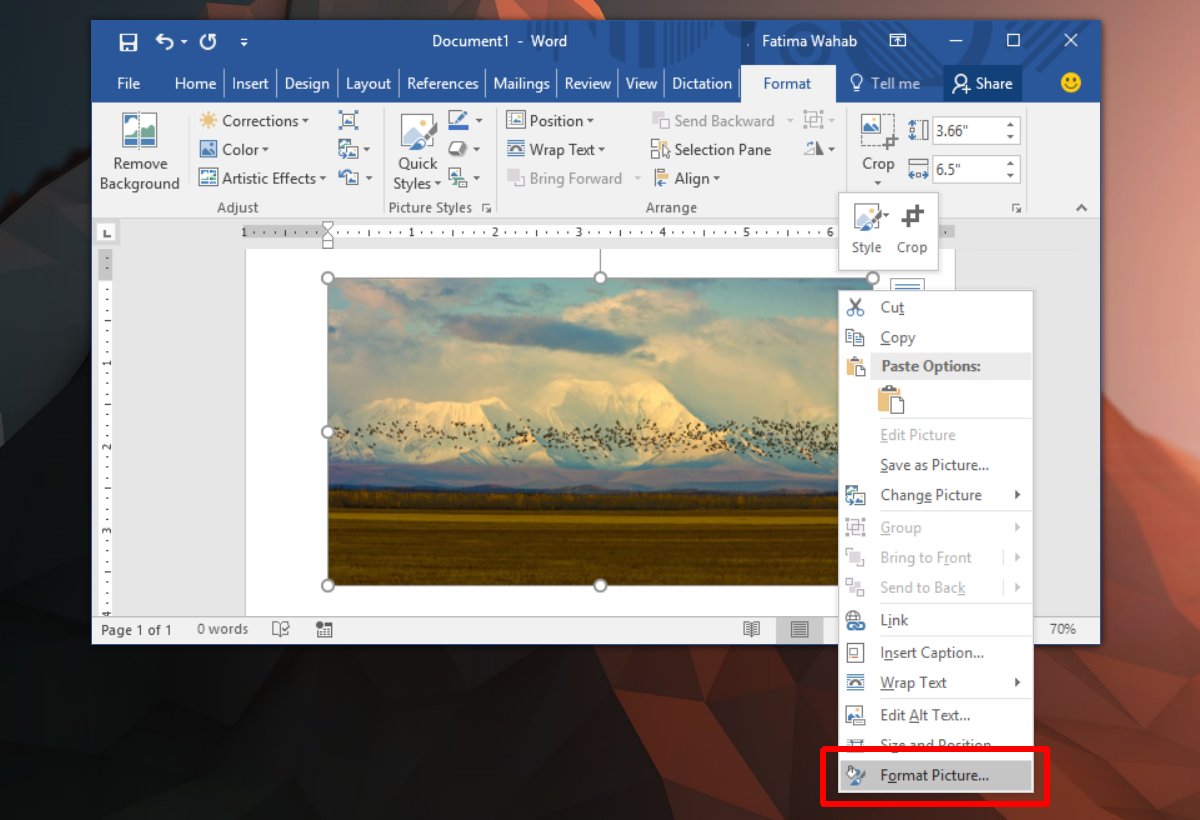
לוח ייפתח בצד עם כמה כרטיסיות. בחר בכרטיסייה עיצוב תמונה; זה מימין.
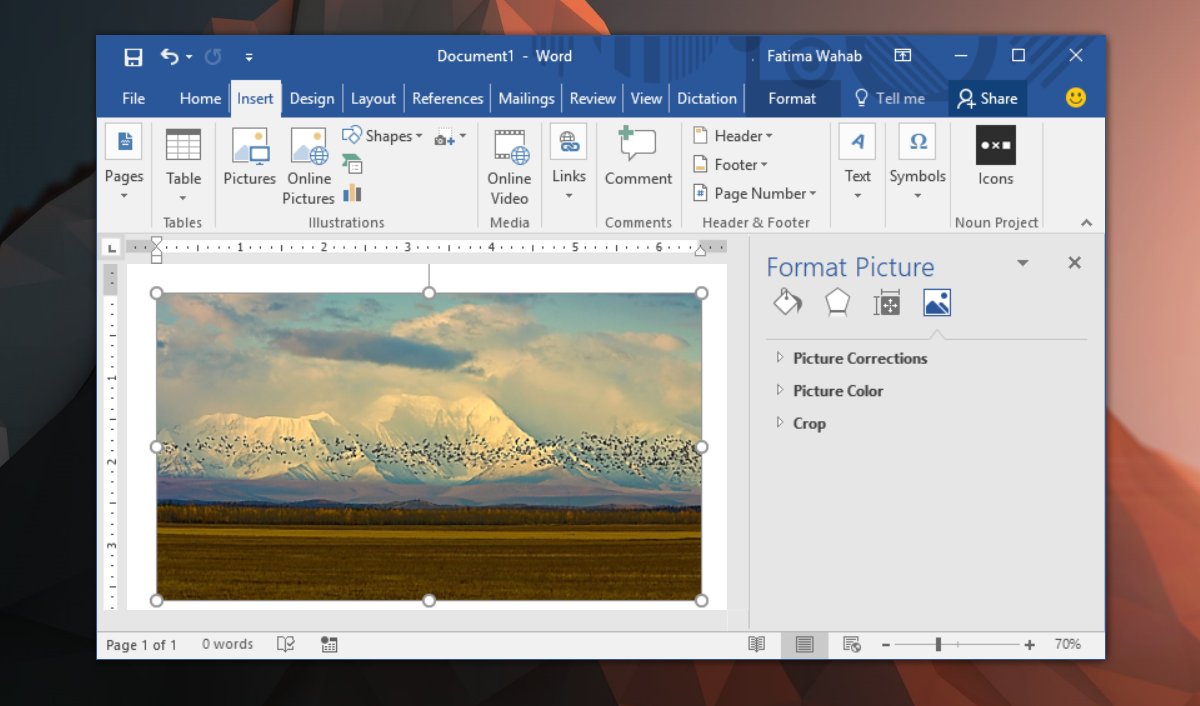
הרחב את האפשרות 'תיקוני תמונות'. כאן תוכלו לראות נפתח ומחוון חדות. לתפריט הנפתח ערכים מוגדרים מראש לחדות. הם יכולים לחדד או לרכך את התמונה. אתה יכול להגדיר רמת חדות מותאמת אישית דרך המחוון Sharpness.
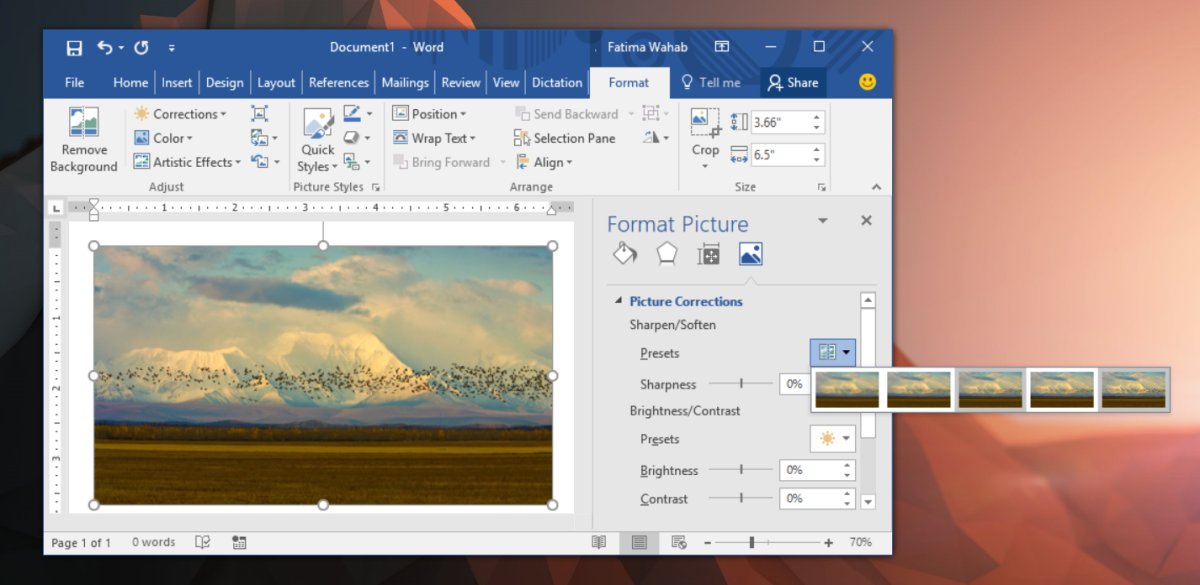
תיקוני תמונות אחרים
החלק תיקון תמונה מאפשר גם לךלשנות את הבהירות והניגודיות בתמונה. כמו עם חדות, אתה יכול להגדיל או להקטין את הבהירות ואת הניגודיות. ישנן קביעות מוגדרות מראש שמשנות את שני האלמנטים בתמונה בבת אחת. אם ברצונך לשנות אלמנט אחד אך לא את השני, השתמש בסליידרים במקום בתפריט הנפתח שנקבע מראש. אם משהו משתבש והתמונה שלך נראית גרועה ממה שהייתה קודם, לחץ על הלחצן 'אפס' כדי לתקן אותה.
אתה יכול לבחור לערוך תמונה בתמונה נכונהאפליקציית עריכה לפני שתוסיף אותה ל- MS Word אך היא תידחס לאחר שתוסיף אותה. ייתכן שהעריכות שלך לא נראות טוב כמו שהיו לפני שהתמונה הוסדרה ב- MS Word. אם ברצונך להשתמש בתמונה באיכות טובה יותר אך לשמור על גודל הקובץ קטן, נסה להכניס תמונה דרך מקור מקוון. התמונה תהיה באיכות טובה יותר ותוכל לעדכן אותה על ידי החלפת הקובץ המקוון.













הערות